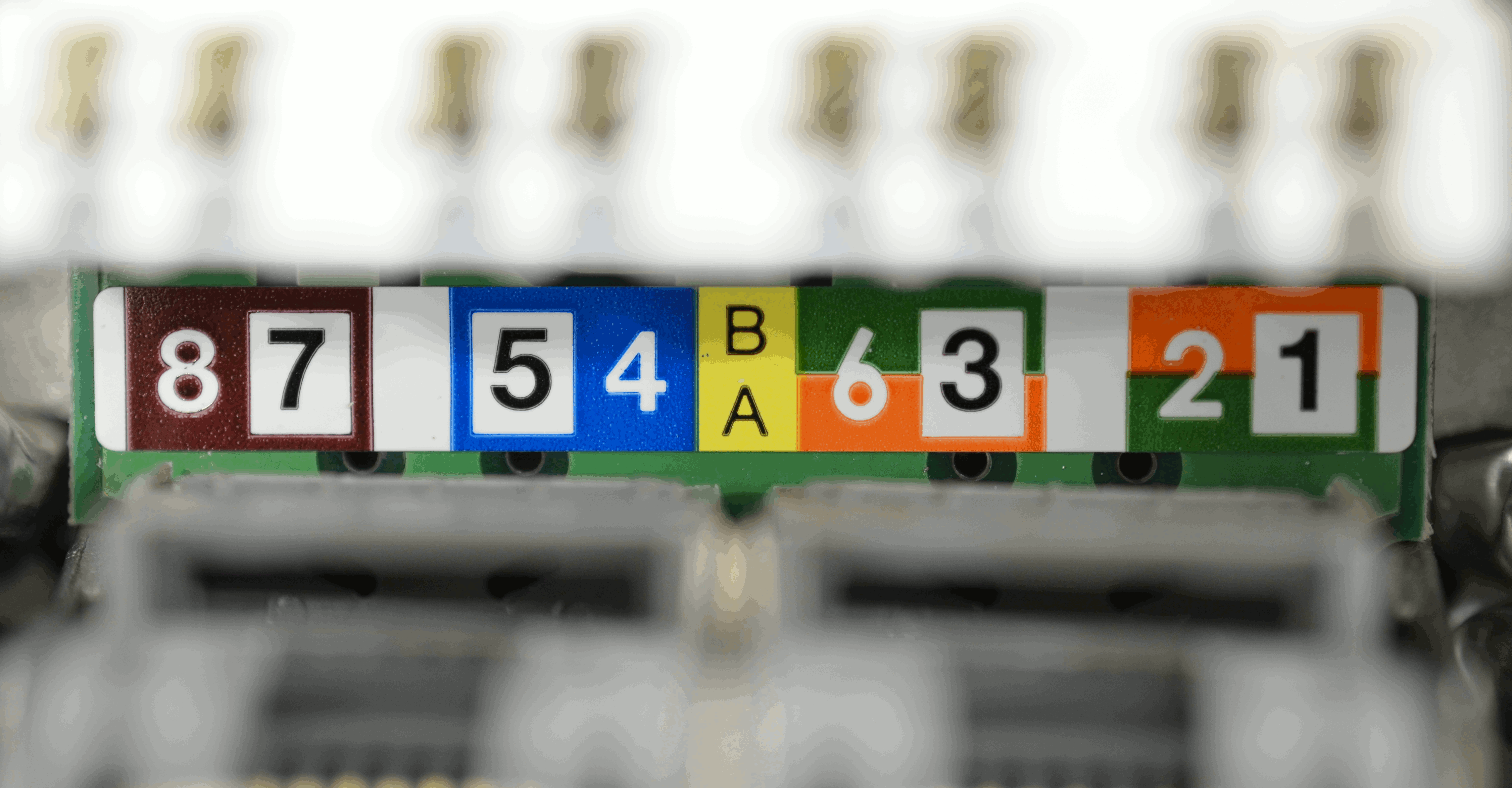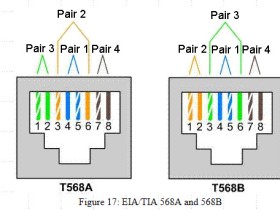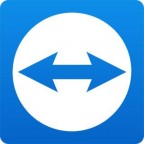Samsungs neuestes Smartphone S9 beherrscht die ganz große Kamerakunst. Doch im Vergleich zum Vorgänger S8 ist der Unterschied zu klein – außer beim Preis. Hier ist die Differenz gigantisch.
29
Anzeige
Was ist von einem Smartphone zu halten, dessen große Neuerung ein um einige Millimeter verschobener Fingerabdruck-Scanner ist? Die Frage ist vielleicht etwas unfair, aber genau dieser kleine Unterschied hat uns in unserem Test des neuen Galaxy S9 von Samsung davor bewahrt, aus Versehen zum Vorgängermodell zu greifen, das sich für einen Vergleich immer mit auf dem Tisch oder in der Hosentasche befand.
Wenn man sich nicht die Rückseite des Smartphones ansieht, ist das S9 kaum vom S8 zu unterscheiden. Was natürlich nicht heißt, dass es keine gute Idee ist, den Fingerabdruck-Scanner unter die Kamera zu positionieren, statt daneben. Er lässt sich so auch blindlings besser treffen, ohne dass man gleich die Kamera verschmiert.
Noch schnellerer Prozessor
Es zeugt natürlich von Selbstbewusstsein, sein Smartphone-Design nicht nach zwölf Monaten zu verändern. Und tatsächlich ist das S8 mit seinem großen 5,8-Zoll-Display in einem vergleichsweise kleinen Gehäuse so gut gelungen, dass dieselbe Aussage auch für das gleichgroße Display und Gehäuse des S9 zutrifft.
Das Oled-Display ist hervorragend scharf, hell und farbenfreudig. Der im S9 verbaute Prozessor ist noch einmal schneller geworden, aber das bemerkt man im Alltag nicht, weil auch das S8 auf alle Eingaben flink reagiert hat. Das S9 ist mit der neusten Android-Oreo-Version ausgestattet. Die gibt es als Update inzwischen aber auch für den Vorgänger.
Warum wir an dieser Stelle nicht nochmals den Test aus dem Vorjahr veröffentlichen? Es gibt noch mehr Unterschiede. Da sind die Augmented Reality (AR) Emojis, eine Abwandlung der Animojis, die Apple mit dem iPhone X eingeführt hat. Man scannt sein Gesicht mit der Frontkamera und bildet seinen eigenen Avatar, den man dann einen Text nachsprechen lassen kann.

Samsungs neuste Smartphones, Galaxy S9+ und S9, bei ihrer Vorstellung an der Mobilfunkmesse in Barcelona
Quelle: picture alliance / -/kyodo/dpa
Dieser AR Emoji versucht dann weitestgehend die Mimik zu imitieren. Als kleines Video lässt sich das dann digital verschicken. Um eine Ähnlichkeit des Avatars mit dem Nutzer zu erkennen, muss man aber schon sehr großzügig sein. Und auch die Mimik wirkt – im Gegensatz zu Apples Animojis – etwas grob.
Lauter als der Vorgänger
Anzeige
Samsung hatte bei der Präsentation des S9 auf der Mobilfunkmesse in Barcelona viel Zeit auf die AR Emojis verwendet, was den Eindruck unterstrich, dass die Innovationen sich im Rahmen halten. Und doch gibt es einige Verbesserungen.
Zum ersten Mal bekommt die S-Serie der Galaxy-Smartphones einen Stereo-Lautsprecher. Damit ist das S9 auch lauter als das S8. Sollte sich jemand einen Film auf seinem Smartphone ansehen, ist aber sowieso meist ein Kopfhörer im Spiel. Dessen Stecker passt zumindest noch mit seinem Klinkenstecker in das S9. Nimm das, Apple.
Dankbar haben wir uns im Test auf die Kamera des S9 gestürzt, denn sie kann tatsächlich mehr als bisher. Während das größere S9+ zwei Kameras hat, verfügt das S9 nur über eine Linse auf der Rückseite. Doch dort sind erstmalig zwei Blenden im Spiel. Je nach Lichtverhältnissen entscheidet die Kamera, ob sie mit einer F1.5 oder eine F2.4 fotografiert.
F1.5 ist derzeit die größte Blende, die es in einen Smartphone gibt. Ist es hell genug, kommt F2.4 mit mehr Schärfe zum Einsatz. Im sogenannten Pro-Modus, bei dem alle Kamera-Einstellungen manuell vorgenommen werden können, lässt sich auch die Blendenöffnung vom Nutzer wählen.
Nur weniger dürftig
Tatsächlich ist das Fotografieren bei wirklich schlechten Lichtverhältnissen eine der Stärken des S9. In unserem Test sticht es unter diesen Bedingungen sogar das iPhone X aus. Samsung wendet hier einen Trick an: Das S9 nimmt zwölf Bilder in schneller Folge auf und kombiniert sie. Alles geschieht automatisch.
Im Vergleich zum ebenfalls lichtstarken S8 soll dies noch einmal das Rauschen auf den Fotos um bis zu 30 Prozent reduzieren. Wirklich gute Fotos machen Smartphones aber nur bei ausreichendem Licht. Wird es schummrig, sind die Ergebnisse durchweg dürftig. Einige sind dann eben nur weniger dürftig.
Lesen Sie auch

Lernende Technik Smartphones, die die reale Welt fühlen
Die vielleicht interessanteste Neuerung im S9 ist die Superzeitlupe, die sich in den Kameraeinstellungen hinter der Bezeichnung „Super Slow-Mo“ versteckt. Sie nimmt 960 Bilder pro Sekunde auf und kann dadurch Bewegungen extrem verlangsamen. Wenn beispielsweise ein Getränk in ein Glas gegossen wird, sieht das phänomenal aus.
Aufnahme im richtigen Moment gestartet
Es gibt leider einige Einschränkungen. Zum einen wird nur ein Zeitraum von 0,2 Sekunden in dieser Langsamkeit aufgenommen, was im Ergebnis etwa eine Sechs-Sekunden-Zeitlupe ergibt. Grund dafür ist der begrenzte Speicher, der in der Kamera untergebracht werden musste.
Außerdem sollte die Aufnahme sehr gut ausgeleuchtet sein, um gut auszusehen. Das Superzeitlupen-Video hat leider nur HD-Auflösung, liegt also noch unter der Full-HD-Auflösung.
Dafür hat Samsung das Problem gut gelöst, im richtigen Moment die Aufnahme zu starten. Der Nutzer kann mit einem kleinen Quadrat einen Bereich auf dem Display festlegen. Sobald die Kamera dort Bewegung feststellt, filmt sie in Zeitlupe. Das funktionierte im Test sehr zuverlässig.
Nimmt das S9 ein normales 4K-Video auf, also in vierfacher HD-Auflösung, kann es das auch mit 60 Bildern pro Sekunde. Bislang war dies ein Alleinstellungsmerkmal des iPhone X. 60 Bilder pro Sekunde dürften damit bald zum Standard in Flaggschiff-Smartphones werden. Die Videos wirken dadurch flüssiger und können in der Nachbearbeitung auch noch mit gutem Ergebnis etwas verlangsamt werden.
Lesen Sie auch
 Künstliche Intelligenz Mit diesem Trick lässt sich die Gesichtserkennung täuschen
Künstliche Intelligenz Mit diesem Trick lässt sich die Gesichtserkennung täuschen
Vorgänger kostet 350 Euro weniger
Fazit: Das S8 ist ein hervorragendes Smartphone. Und das S9 ist es auch. Doch der Sprung vom Vorgänger zum Nachfolger ist wirklich so klein, dass man die Frage stellen muss, ob dies wirklich eine neue Generation ist.
So viel Spaß die neue Zeitlupenaufnahme auch macht, rechtfertigt sie kaum den Aufpreis. Das S9 kostet 850 Euro. Wer sich im Handel ein wenig umschaut, bekommt den Vorgänger für 350 Euro weniger. Damit wird das S8 zum ärgsten Konkurrenten des S9. In jedem Fall gehören beide Geräte zu den besten Smartphones, die es derzeit zu kaufen gibt.




 Mittlerweile gibt es komplette, wartungsfreie Wasserkühlungssysteme von diversen Anbietern, beispielsweise Corsair.*
Mittlerweile gibt es komplette, wartungsfreie Wasserkühlungssysteme von diversen Anbietern, beispielsweise Corsair.*  Ein sehr subjektiver, aber sicherlich nicht zu vernachlässigender Faktor: Wasserkühlungen sehen in der Regel recht schick in Gehäusen aus.
Ein sehr subjektiver, aber sicherlich nicht zu vernachlässigender Faktor: Wasserkühlungen sehen in der Regel recht schick in Gehäusen aus.  AMDs Fury X kommt immer mit einer Wasserkühlung daher - zum Glück komplett wartungsfrei.
AMDs Fury X kommt immer mit einer Wasserkühlung daher - zum Glück komplett wartungsfrei. 

 Bilderstrecke starten
Bilderstrecke starten